OGG-filen brukes av de fleste lydspillere for å holde lyddataene. Programmer som VLC, Windows Media Player, etc kan åpne og spille av lyd fra OGG-filen. Mange brukere har rapportert at de ser at systemet deres krasjer når de prøver å endre navn på eller slette en OGG-fil. I visse tilfeller var brukerne ikke engang i stand til å flytte filen. Dette problemet oppstår på grunn av Windows Media Extension
Hvis du har kommet over dette problemet og lurer på hvordan du kan fikse det, ikke få panikk. I denne artikkelen har vi samlet noen rettelser som kan hjelpe deg med å løse dette problemet.
Innholdsfortegnelse
Fix 1: Avinstaller Windows Media Extension fra Innstillinger
Trinn 1: Åpne Kjør dialog ved å holde tastene Windows og R samtidig.
Trinn 2: Skriv inn kommandoen nedenfor og trykk Enter.
ms-innstillinger: appfunksjoner
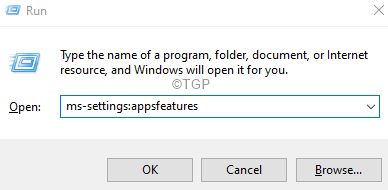
Trinn 3: I åpningsvinduet, bla ned og finn Nettmedieutvidelser, og klikk på den.
Trinn 4: På høyre side klikker du på de tre prikkene og velger deretter Avinstaller
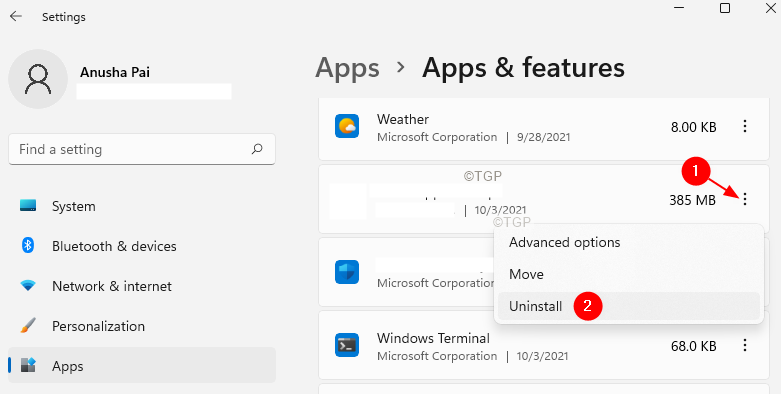
Trinn 5: Prøv å gi nytt navn eller slette filen og sjekk om problemet er løst.
Fix 2: Avinstaller Windows Media Extension fra PowerShell
Trinn 1: Åpne Run Terminal. Bruk snarveien Windows+R.
Trinn 2: Skriv kraftskall og hold tastene Ctrl+Shift+Enter for å åpne PowerShell i Admin-modus.

Trinn 3: Hvis du ser et brukertilgangsvindu som søker om tillatelse, klikker du på Ja.
Trinn 4: Skriv inn kommandoene nedenfor og trykk Tast inn
Get-AppxPackage Microsoft. WebMediaExtensions | Fjern-AppxPackage
Trinn 5: Prøv nå å slette eller gi nytt navn til OGG-filene.
Fix 3: Kjør en DISM- og SFC-skanning for å reparere de korrupte systemfilene
Trinn 1: Åpne Run Terminal. Bruk snarveien Windows+R.
Trinn 2: Skriv cmd og hold tastene Ctrl+Shift+Enter for å åpne ledeteksten i Admin-modus.

Trinn 3: Hvis du ser et brukertilgangsvindu som søker om tillatelse, klikker du på Ja.
Trinn 4: Skriv inn kommandoene nedenfor etter hverandre. Gjør det til et poeng å trykke Enter etter hver kommando
chkdsk /f. sfc /scannow
Vær oppmerksom på at skanningen kan ta litt tid å fullføre. Så vær tålmodig.
Trinn 4: Når skanningen er fullført, sjekk om feilen løser seg.
Det er alt
Vi håper denne artikkelen har vært informativ. Takk for at du leser.
Kommenter gjerne og gi oss beskjed om løsningen som hjalp deg med å løse problemet.


